Cómo reparar el error de desarrollo 6068 en Call of Duty Modern Warfare
Publicado: 2021-09-23Los errores y errores son algunos de los aspectos más frustrantes pero inevitables de los juegos. Desafortunadamente, incluso los títulos triple A con grandes equipos de desarrolladores no serán a prueba de fallas.
El error de desarrollo 6068 es uno de los errores más comunes que afectan a los jugadores de Call of Duty. El error puede deberse a varias cosas, incluida una instalación corrupta de DirectX, archivos de Windows obsoletos o corruptos, controladores obsoletos o corruptos y archivos de juegos corruptos.
Entonces, ¿cómo puedes arreglarlo?

Ejecutar el juego como administrador
Iniciar Call of Duty con privilegios de administrador puede resolver el error 6068 porque ciertos archivos necesitan acceso de administrador para ejecutarse correctamente.
- Abre el lanzador de Battle.net .
- Abre la página de Call of Duty .
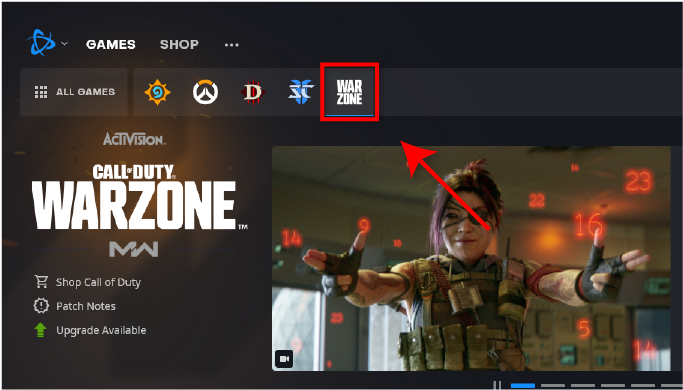
- Haga clic en Opciones, luego en Mostrar en el Explorador .
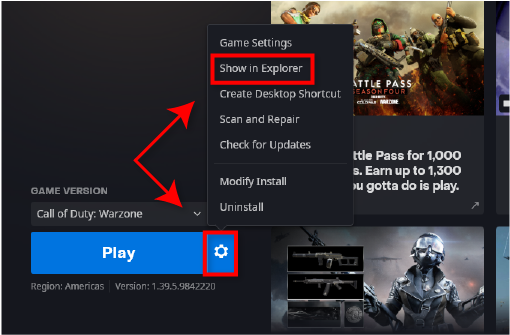
- Desplácese hacia abajo y busque ModernWarfare.exe .
- Haga clic derecho en el archivo .exe y seleccione Ejecutar como administrador .
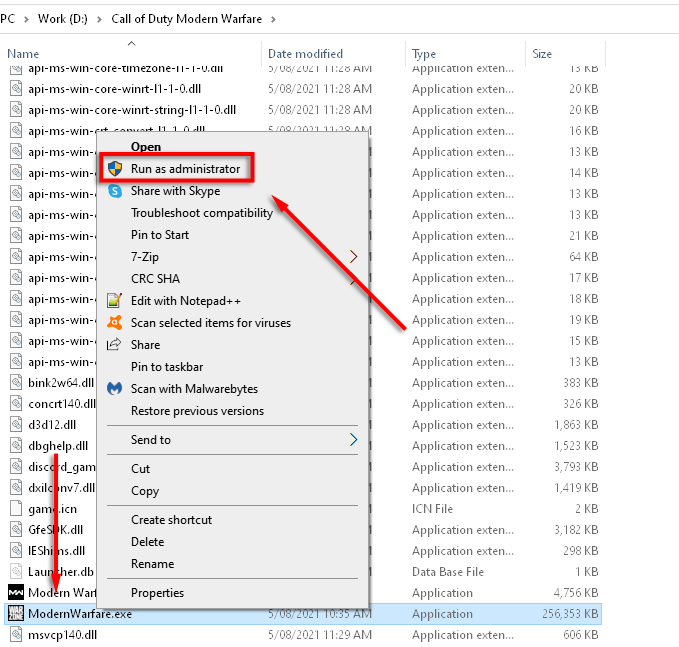
- Ejecute Call of Duty como de costumbre y vea si el problema se ha resuelto.
Optimice el uso de gráficos y CPU/GPU
El error de desarrollo 6068 puede deberse a que Call of Duty usa demasiados recursos del sistema (especialmente si está usando una configuración más antigua o subóptima para jugar). Reducir la configuración de gráficos puede solucionar el problema al permitir que su computadora ejecute mejor el juego.
Configuración de gráficos inferiores
- Inicie Call of Duty: Modern Warfare.
- Abra Opciones y luego Gráficos .
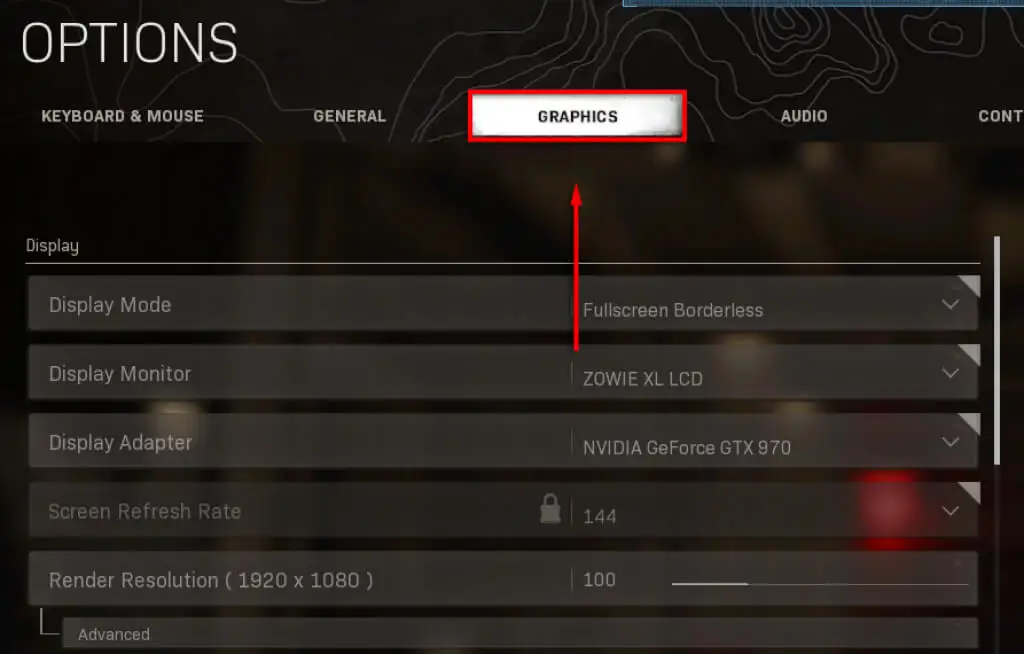
- Establezca cada opción en la configuración más baja.
Configuración de problemas
Las configuraciones específicas en Call of Duty: Modern Warfare parecen causar problemas, incluido el error de desarrollo 6068. Estos incluyen V-sync, ray tracing, crossplay y g-sync.
Para deshabilitarlos, siga estos pasos:
Para V-Sync :
- Inicie Call of Duty y abra Opciones, luego Gráficos .
- Desplácese hacia abajo hasta Sincronizar cada cuadro (V-Sync) y seleccione Deshabilitado .
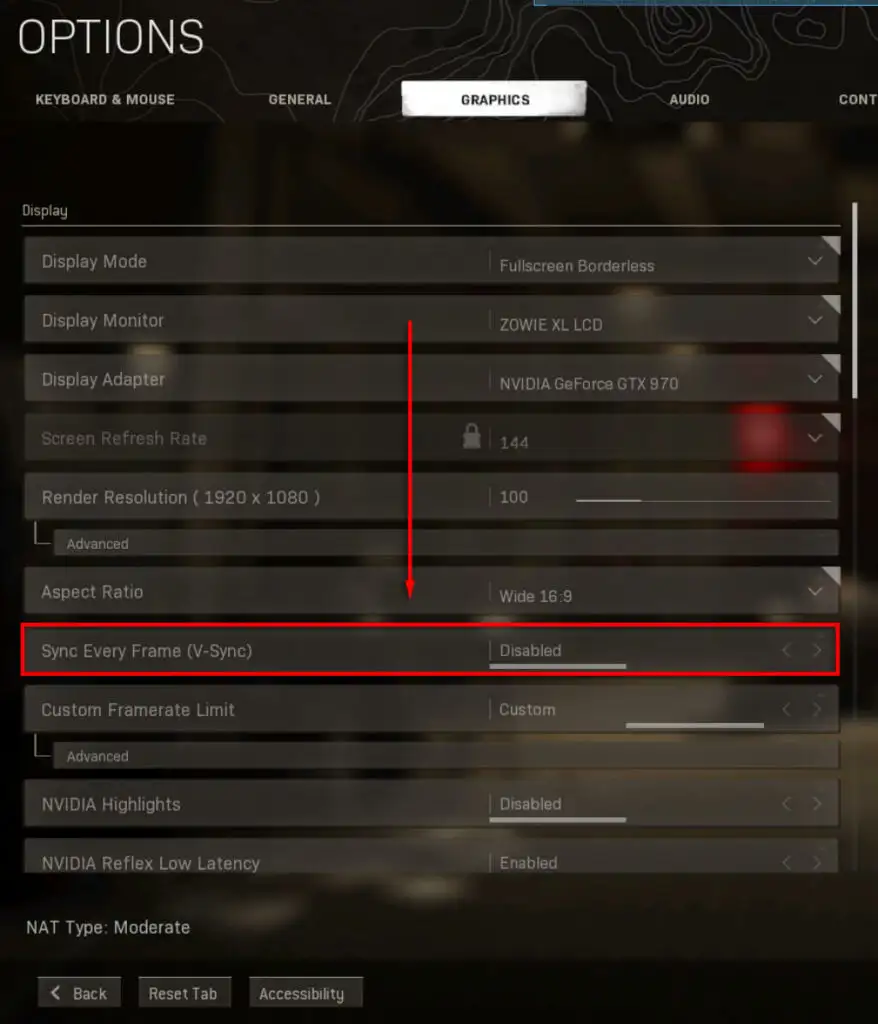
Para trazado de rayos :
- Inicie Call of Duty y abra Opciones, luego Gráficos .
- Desplácese hasta Sombra e iluminación y deshabilite DirectX Raytracing .
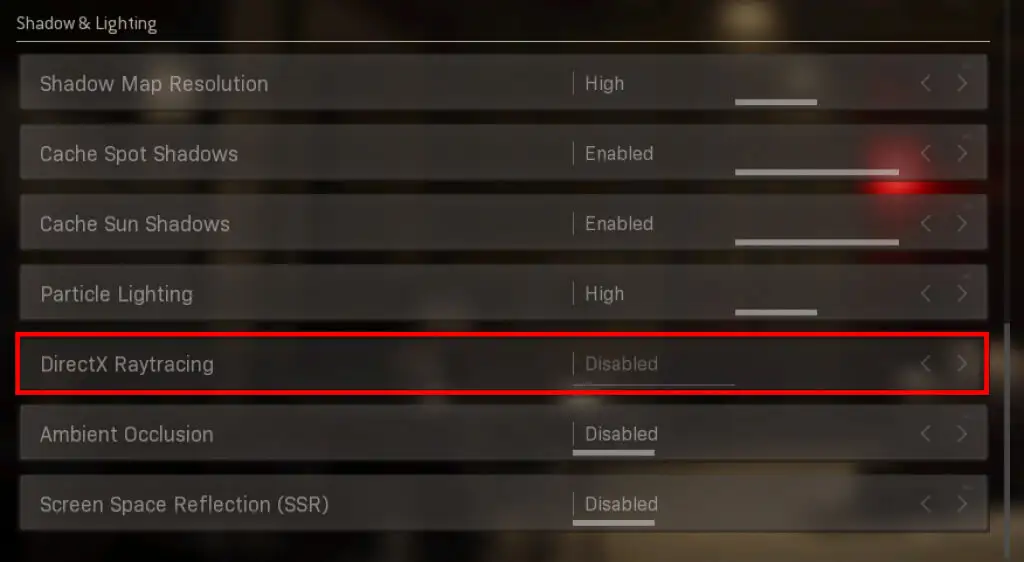
Para juego cruzado :
- Inicie Call of Duty y cambie a la pestaña Cuenta .
- Seleccione Juego cruzado y elija Desactivado .
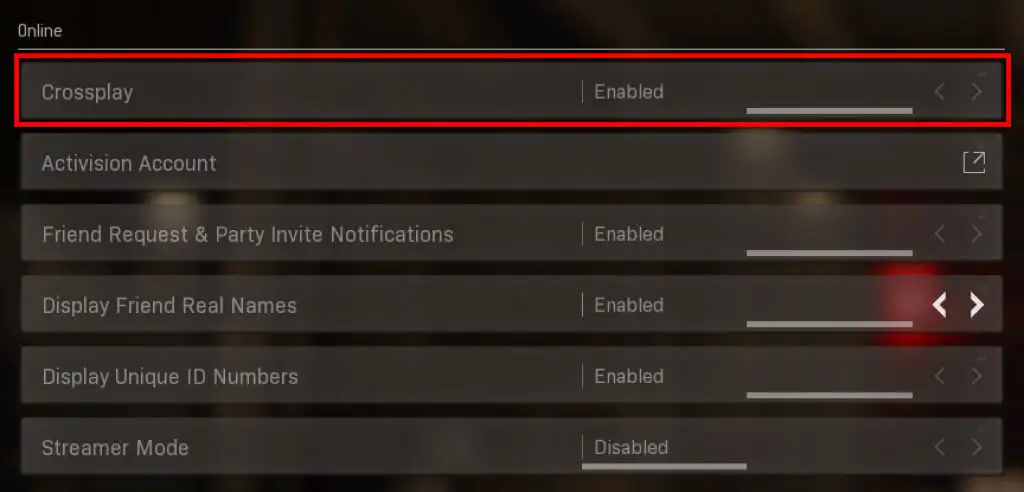
Para G-Sync :
- Si tiene una tarjeta gráfica NVIDIA y un monitor compatible con G-Sync, haga clic con el botón derecho en el escritorio y seleccione Panel de control de NVIDIA .
- Expanda la pestaña Pantalla en el menú de la izquierda, luego haga clic en Configurar G-Sync .
- Desmarque Habilitar G-Sync .
Nota: Le recomendamos que realice cada uno de estos pasos individualmente para ver si es una configuración particular la que le está causando el error de desarrollo 6068.
Desactivar superposiciones de juegos y software de monitoreo de rendimiento
Varias superposiciones de juegos causan problemas con los juegos, especialmente si su hardware es un poco más antiguo y tiene dificultades para ejecutar juegos más intensivos. Cerrar o prevenir estos programas puede corregir el error de desarrollo 6068.
Compruebe Nvidia GeForce Experience , AMD Overlay , Game Bar , Discord Overlay y MSI Afterburner .
Para deshabilitar la superposición en el juego Nvidia GeForce Experience :
- Asegúrate de que Call of Duty esté cerrado.
- Inicie GeForce Experience .
- Haga clic en General en el menú de la izquierda.
- Desplácese hacia abajo y desactive la Superposición en el juego .
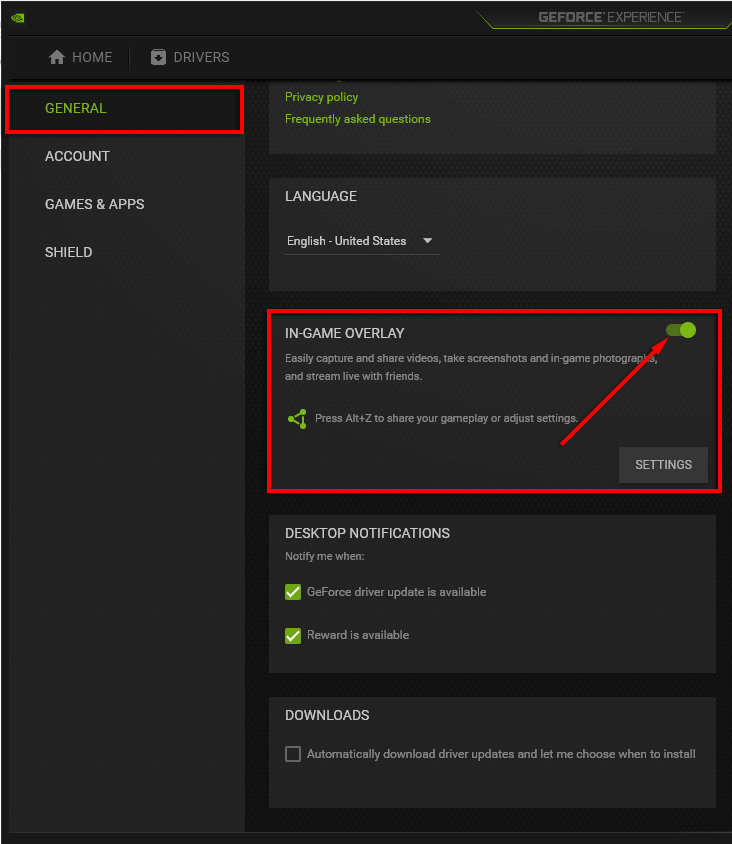
- Guarde sus cambios y salga de Geforce Experience, luego verifique si el problema está solucionado.
Para desactivar la superposición de AMD :
- Presione Alt + R para abrir la superposición.
- Haga clic en Configuración en la esquina superior derecha y seleccione Preferencias .
- En la sección General , desactive el interruptor de Superposición en el juego .
- Consulta Call of Duty.
Para desactivar la barra de juegos :
- Asegúrate de que Call of Duty esté cerrado.
- Presiona la tecla de Windows y escribe Configuración .
- Seleccione Juegos .
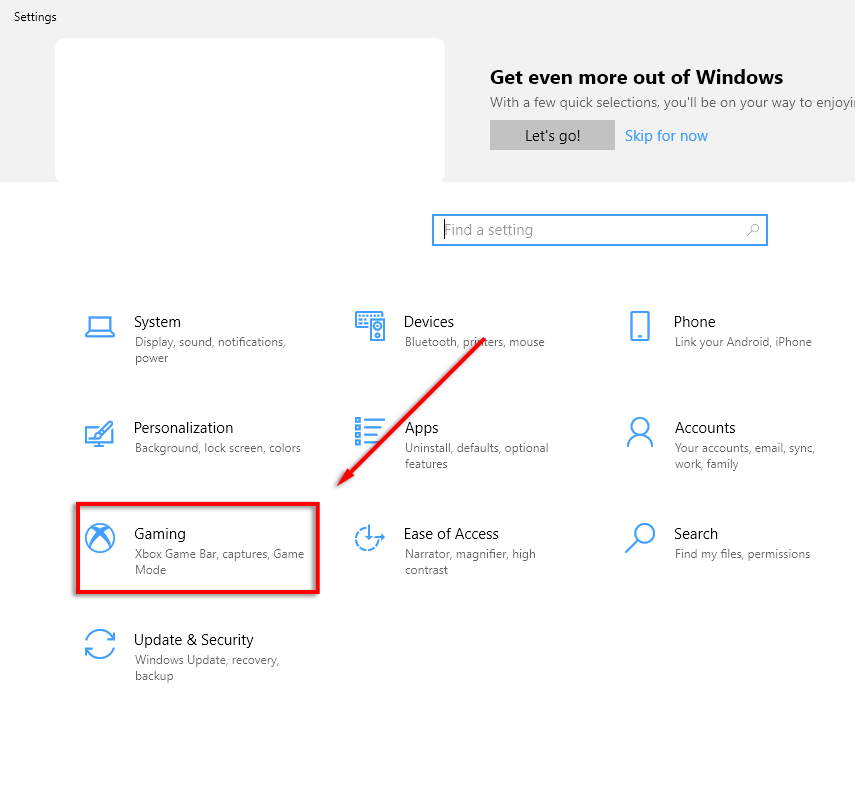
- Encuentra donde dice Habilitar Xbox Game Bar para cosas como ...
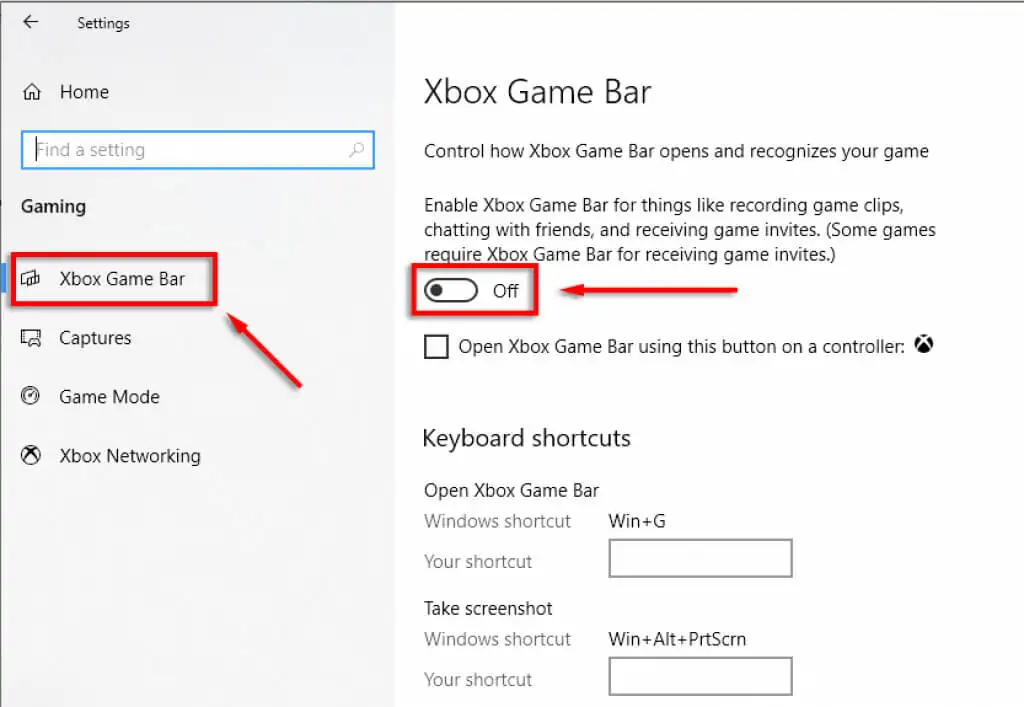
- Desactive esta opción y verifique si el error 6068 está solucionado.
Para deshabilitar la superposición de discordia :
- Asegúrate de que Call of Duty esté cerrado.
- Abre Discordia .
- Seleccione Configuración de usuario (el icono de engranaje en la esquina inferior izquierda).
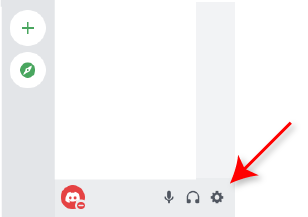
- En el menú de la izquierda, seleccione Game Overlay .
- Desactive Habilitar superposición en el juego y marque Call of Duty.
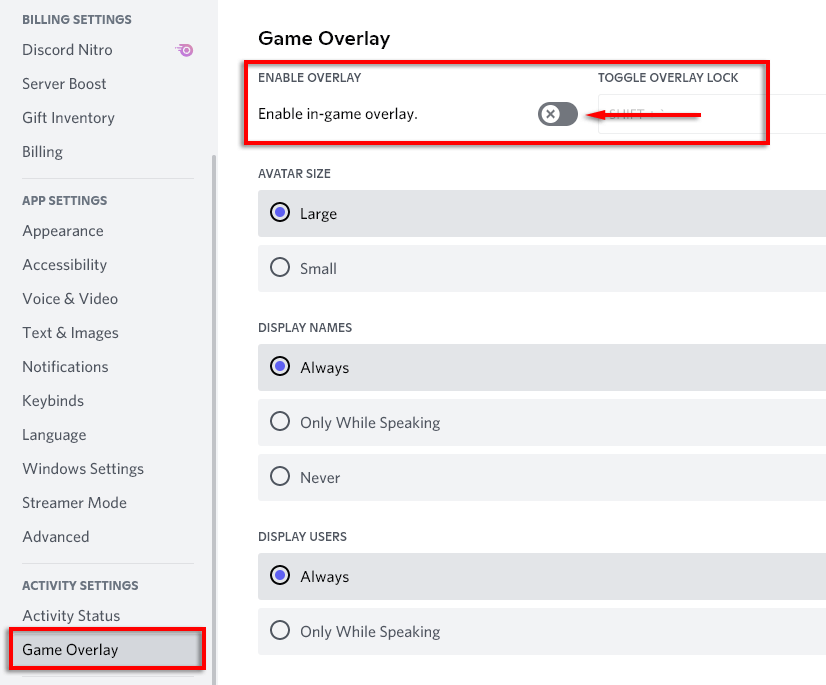
Desactivar programas innecesarios
Los programas innecesarios utilizarán recursos del sistema que podrían ayudar a ejecutar Call of Duty de manera más fluida y evitar el error de desarrollo 6068.
- Cierra cualquier programa que esté abierto y que no estés usando.
- Abra la bandeja de iconos con la flecha hacia arriba en la parte inferior derecha de la pantalla.
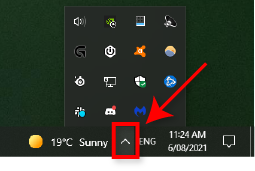
- Haz clic derecho y cierra cualquier programa que no necesites.
- Finalmente, haga clic derecho en la barra de tareas y seleccione Administrador de tareas .
- Vaya a Procesos y compruebe si hay programas innecesarios.
- Haga clic derecho en el programa y seleccione Finalizar tarea .
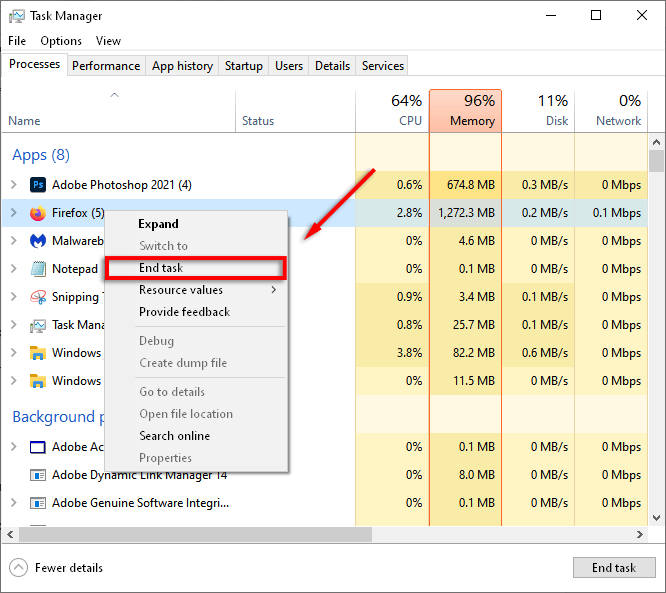
Nota: solo cierre los programas si sabe cuáles son y no necesita que se estén ejecutando.
Establecer el proceso de Call of Duty en alta prioridad
Cambiar la aplicación Call of Duty a un proceso de alta prioridad puede ayudar si su PC no está manejando la carga de CPU y GPU.
- Haga clic derecho en la barra de tareas y seleccione Administrador de tareas .
- Navegue al menú Procesos si aún no está seleccionado.
- Desplácese hacia abajo y busque Call of Duty (debe estar abierto).
- Haz clic derecho en Call of Duty y selecciona Ir a detalles .
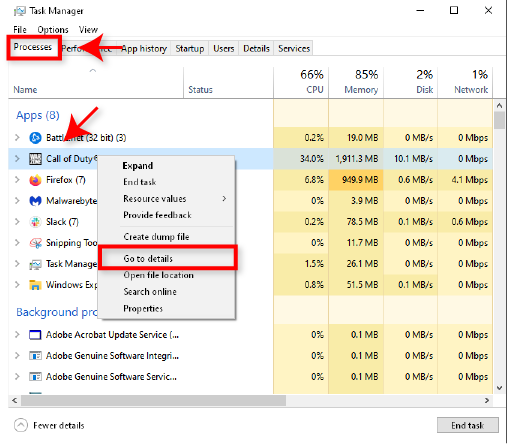
- En este menú, haga clic con el botón derecho en Call of Duty nuevamente, seleccione Prioridad y elija Alta .
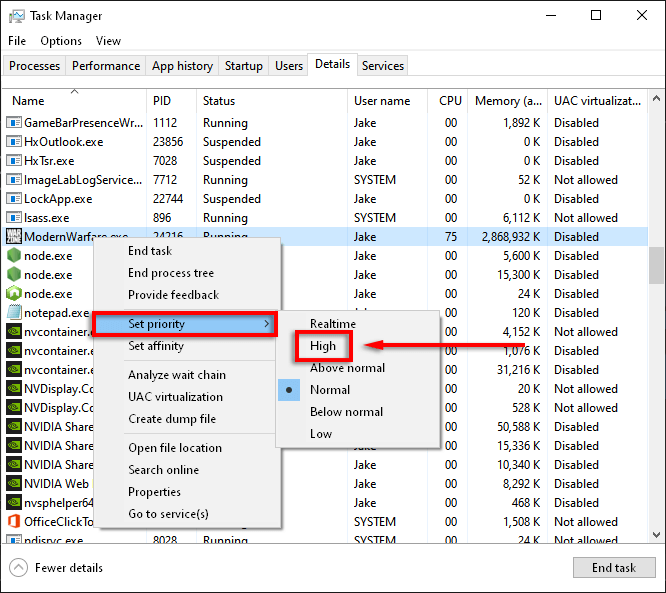
- Comprueba si el juego está funcionando.
Actualizar Windows y controladores
Mantener las últimas versiones de Windows y del controlador lo ayudará a evitar posibles problemas con su PC. Para verificar si su PC tiene la última actualización, siga estos pasos.

- Presiona la tecla de Windows y escribe Actualizaciones .
- Seleccione Buscar actualizaciones y luego seleccione Buscar actualizaciones nuevamente.
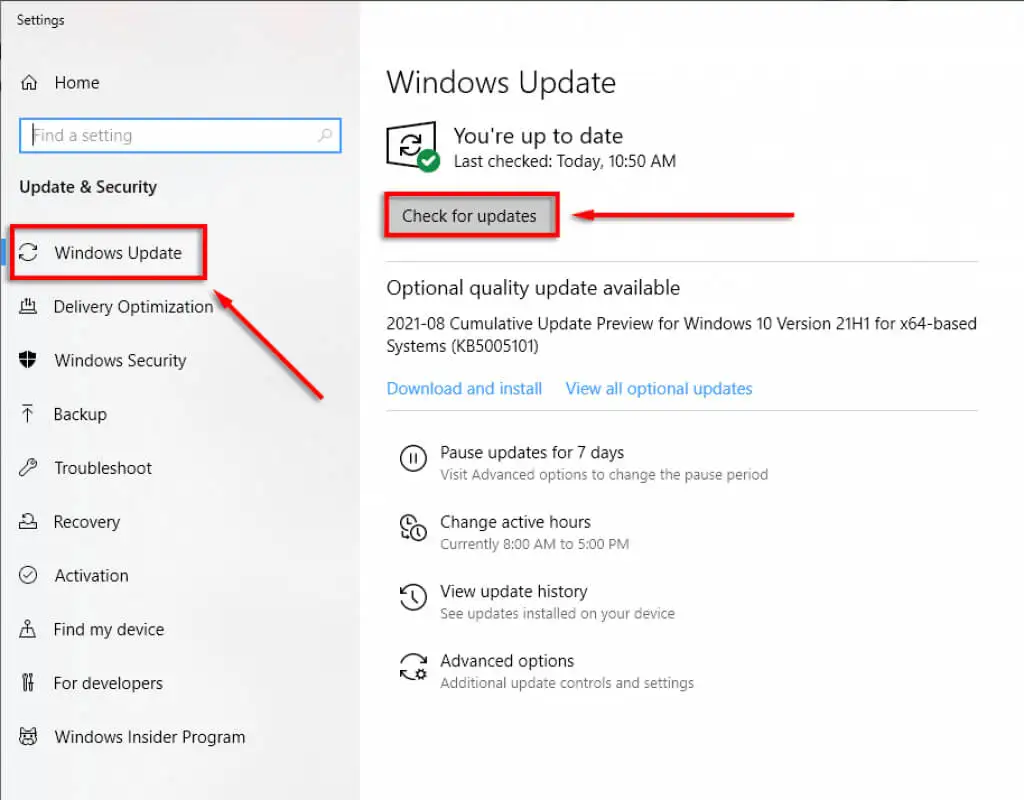
- Si hay alguna actualización, seleccione Descargar .
- Siga la guía de instalación para completar la actualización.
- Reinicie su PC y luego verifique si el Dev Error 6068 está resuelto.
Nota: si tiene problemas para actualizar Windows, pruebe estas soluciones.
Actualizar controladores de gráficos
Para actualizar los controladores de NVIDIA :
- Abra Experiencia NVIDIA GeForce .
- En la parte superior de la ventana, seleccione Controladores .
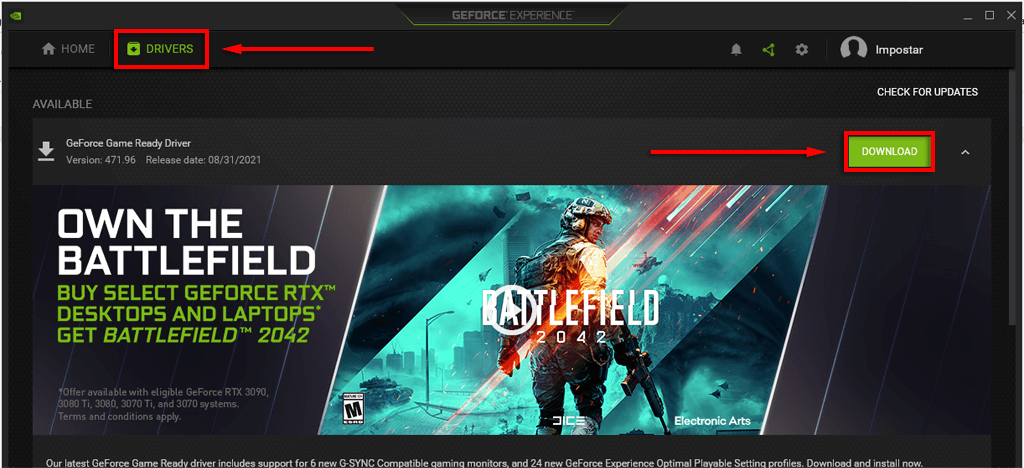
- Esta pantalla mostrará los controladores de tarjetas gráficas disponibles.
- Seleccione el botón DESCARGAR si está presente.
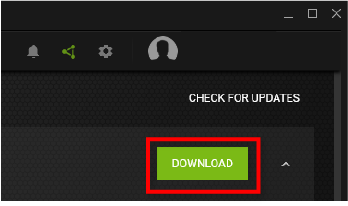
- Espere a que finalice la descarga y luego seleccione Instalación rápida.
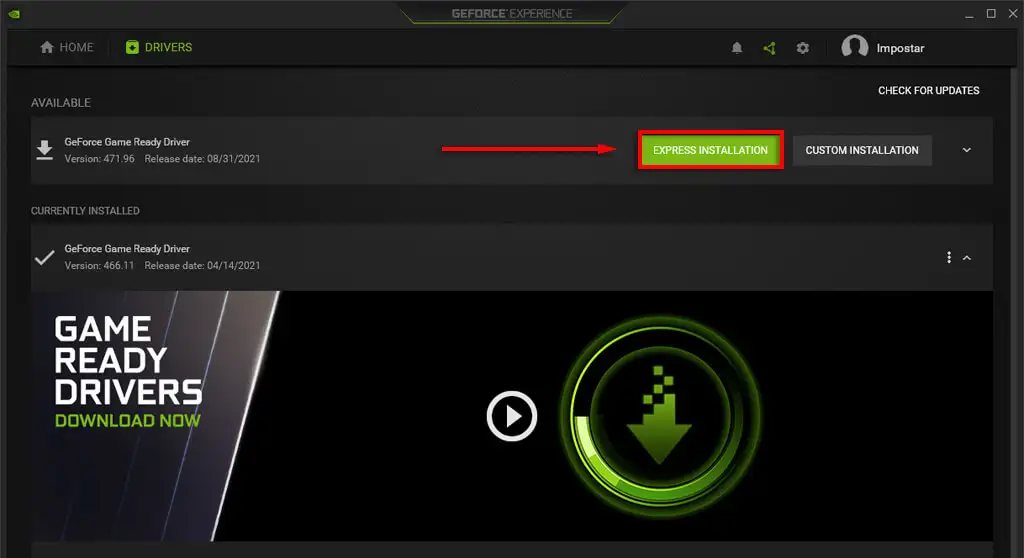
- Espere a que se complete la instalación y reinicie su PC.
Para AMD :
- Haga clic con el botón derecho en el escritorio y seleccione Configuración de AMD Radeon .
- Seleccione Sistema y seleccione la pestaña Software .
- Seleccione Buscar actualizaciones y luego Express Update .
- Haga clic en Continuar y espere a que finalice la actualización.
- Reinicie su PC.
Reparar los archivos del juego
Como con cualquier juego, los archivos de Call of Duty pueden corromperse durante la instalación (y después). El uso del iniciador de Battle.net para escanear y reparar los archivos del juego puede corregir cualquier archivo que falte.
- Abra el iniciador de Battle.net y vaya a la página de Call of Duty .
- Haga clic en Opciones y luego en Escanear y reparar .
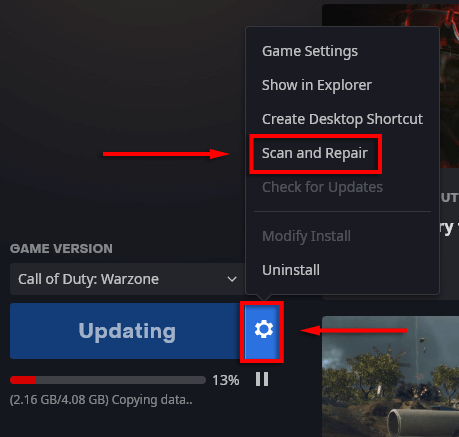
- Seleccione Comenzar escaneo .
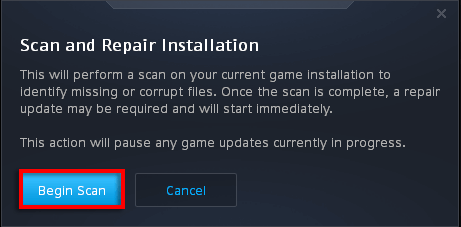
- Espere a que se complete el proceso, luego verifique si su juego está funcionando.
Use solo un monitor
Un problema que se informa comúnmente es que Call of Duty Warfare tiene problemas con las configuraciones de múltiples pantallas. Para verificar si este es el caso, puede desconectar fácilmente un monitor y ver cómo se ejecuta el juego. Si es así, use la opción de solo pantalla de PC de la siguiente manera.
- Asegúrate de que Call of Duty esté cerrado.
- Haga clic en el icono de la bandeja de notificaciones en la barra de tareas .
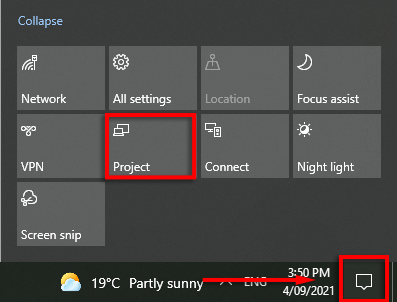
- Haga clic en Proyecto y seleccione Solo pantalla de PC .
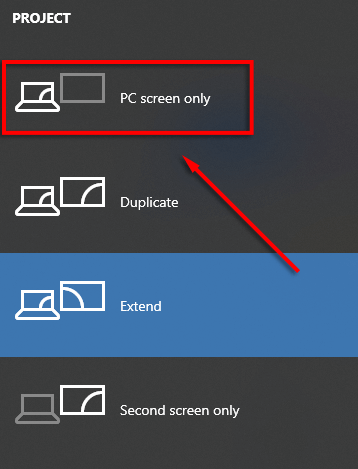
Establecer Call of Duty Warfare en pantalla completa sin bordes
Si esto no funciona, puede intentar configurar Call of Duty en el modo sin bordes de pantalla completa y ver si esto resuelve el problema.
- Lanzar Call of Duty .
- Seleccione Configuración, luego elija Gráficos .
- En Modo de visualización, seleccione el menú desplegable y seleccione Pantalla completa sin bordes .

Cambiar el valor de VideoMemoryScale
El archivo del juego VideoMemoryScale es una opción que cambia la cantidad de VRAM que usa Call of Duty. Reducir el uso de VRAM puede resolver el error de desarrollo 6068.
- Asegúrate de que Call of Duty esté cerrado.
- Abra el Explorador de archivos.
- Debe encontrar la carpeta de "jugadores" de Call of Duty Modern Warfare. Esto generalmente se encuentra en:
C:\Usuarios\xxxx\Documentos\Call of Duty Modern Warfare\jugadores
Nota: Puede estar en una unidad diferente dependiendo de su PC.
- Haga clic con el botón derecho en adv_options.ini y seleccione Abrir con el Bloc de notas.
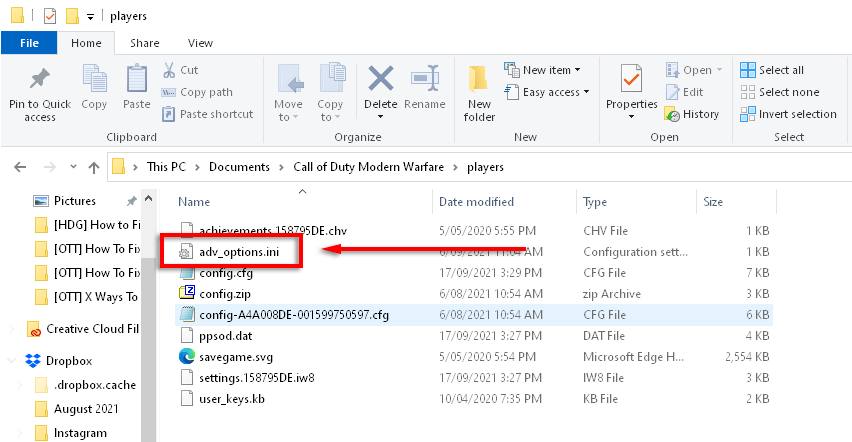
- Encuentra la línea que dice VideoMemoryScale .
- Cambie el valor de VideoMemoryScale a 0,5.
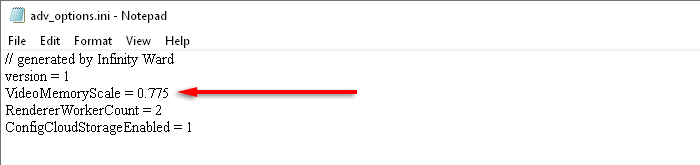
- Compruebe si el error de desarrollo 6068 está solucionado.
Forzar ejecución con DirectX 11
Muchos juegos no se ejecutan correctamente en el DirectX 12 más reciente. Este puede ser el caso del error de desarrollo 6068. Sin embargo, algunos juegos parecen funcionar mejor con la versión anterior de DirectX 11. Para obligar a Call of Duty a ejecutarse con DirectX11, siga estos pasos .
- Abre el lanzador de Battle.net .
- Seleccione Opciones, luego Configuración del juego .
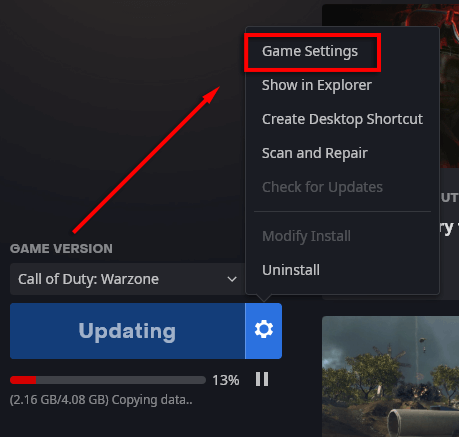
- En Call of Duty: MW , marque la casilla Argumentos adicionales de la línea de comandos .
- En el cuadro de texto, escriba -d3d11 .
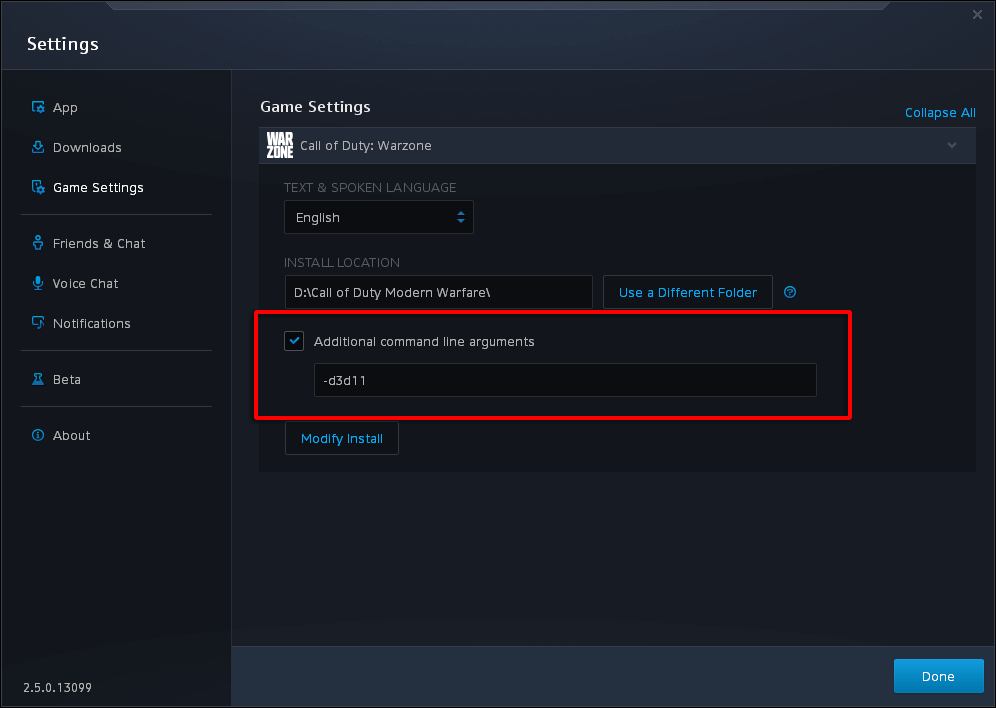
- Inicie Call of Duty y vea si el error de desarrollo 6068 está solucionado.
Reinstalar el juego
Si escanear y reparar los archivos del juego no funcionó, es poco probable que la reinstalación del juego funcione, pero algunos usuarios informaron que resolvió su problema. Para reinstalar tu juego:
- Inicie el iniciador de Battle.net y haga clic en Call of Duty: MW .
- Haz clic en Opciones y luego en Desinstalar juego .
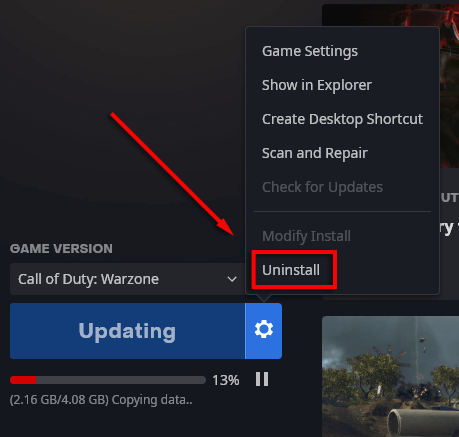
- Una vez que se complete la desinstalación, reinicie su PC.
- Inicie Battle.net nuevamente y seleccione Instalar para Call of Duty: MW.
- Compruebe si el error de desarrollo 6068 está solucionado.
Ejecutar comandos SFC y DISM
Debido a que Modern Warfare Dev Error 6068 puede ser causado por archivos de Windows dañados o inestables, las herramientas de reparación del sistema pueden corregir el error. Estas son las herramientas System File Checker (SFC) y Deployment Image Servicing and Management (DISM). Intente ejecutar estas herramientas para reparar sus archivos de Windows, luego reinicie el juego.
Revisa tu memoria RAM
Una causa común del error de desarrollo 6068 es una memoria RAM incompatible o disfuncional. Si bien no está claro cómo su RAM puede causar el problema, muchos usuarios han afirmado que la instalación de una RAM más nueva solucionó su error. También puede diagnosticar y probar su RAM para ver si funciona correctamente.
Si nada más en este artículo funciona, es posible que desee considerar actualizar su RAM. Recomendamos hacer esto solo como último recurso.
De vuelta al gulag
Con suerte, una de estas correcciones resolvió su problema de Dev Error 6068 y puede volver al juego. Si lo hicieron, considere compartir la solución con Activision y la comunidad COD: MW, ya que esto también ayudará a otros a arreglar su juego.
Si nada funcionó, con suerte, los desarrolladores resolverán la causa raíz de este error y lanzarán un parche que lo solucione.
